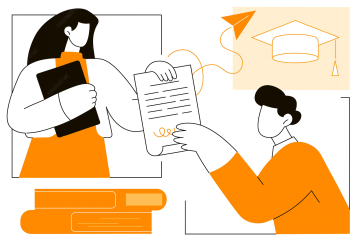Podcasts como herramienta de apoyo para diferentes estilos de aprendizaje

Introducción
El uso de podcasts en la educación ofrece una vía adicional de aprendizaje que se adapta a las diversas necesidades individuales de los estudiantes. Cada alumno tiene un estilo de aprendizaje distinto; algunos responden mejor a estímulos auditivos, mientras que otros prefieren enfoques kinestésicos o visuales. Los podcasts pueden ser útiles para aquellos estudiantes que procesan la información escuchando, ya que permiten acceder al contenido en un formato más adecuado para su estilo de aprendizaje.

Además, los podcasts no solo benefician a quienes prefieren el aprendizaje auditivo, sino que también actúan como un recurso complementario que refuerza los materiales previamente presentados en otros formatos. Al reiterar la información clave discutida en clases o en materiales escritos, los podcasts proporcionan una forma adicional de repasar y consolidar la comprensión del contenido. Esta flexibilidad facilita el acceso a la información y permite a los estudiantes escuchar los episodios cuando lo necesiten, reforzando su aprendizaje a su propio ritmo.

Creación de podcasts educativos mediante herramientas de IA
La creación de podcasts educativos es accesible gracias al uso de herramientas de inteligencia artificial (IA), que facilitan el proceso. Una de las aplicaciones más útiles en este ámbito es el uso de generadores de audio como Azure u otras plataformas similares, que transforman guiones en narraciones claras y profesionales. Estas herramientas generan voces artificiales que simulan la naturalidad y fluidez del habla humana, haciendo que los podcasts sean comprensibles y atractivos.
El contenido de estos podcasts puede ser generado a través de IA conversacional, como ChatGPT u otros modelos de lenguaje avanzados. Para guiar a la IA en la creación del guion, es necesario proporcionarle un prompt detallado y seguir ciertos pasos previos para preparar el contexto.
Instrucciones previas al uso de la IA
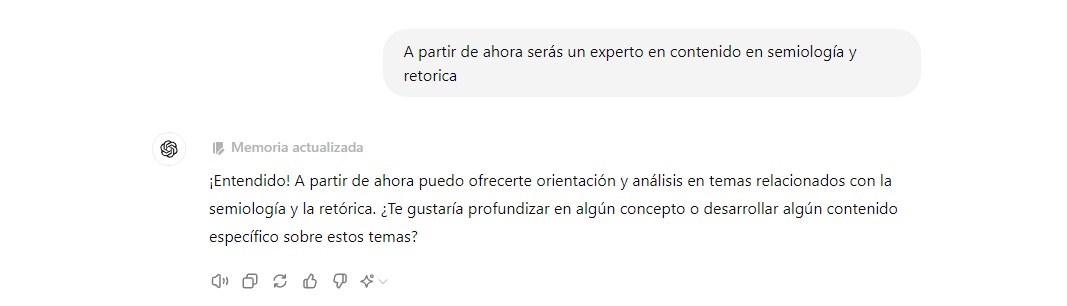
Paso 1: Definir el rol de la IA
Antes de introducir el prompt, se debe definir el rol que asumirá la IA para generar el guion. Si el tema de la sesión es semiología y retórica, por ejemplo, la IA debe ser instruida para actuar como un experto en contenido de semiología y retórica, lo que asegura que las respuestas sean pertinentes y alineadas con el tema.
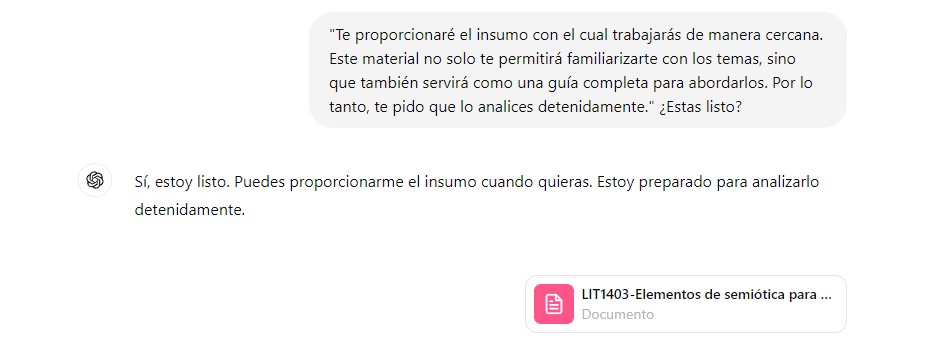
Paso 2: Proporcionar el insumo inicial requerido
Es necesario que la IA comprenda el diseño instruccional general del curso, incluyendo los objetivos de aprendizaje, los temas principales y los subtemas. Este contexto permitirá que la IA produzca un guion que esté alineado con los contenidos y propósitos del curso.
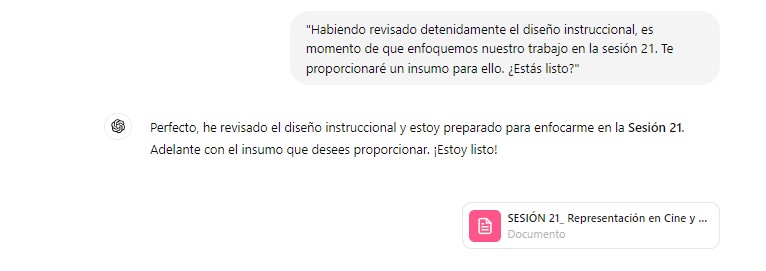
Paso 3: Proveer insumo específico de la sesión
Una vez que la IA comprende el contexto general del curso, se le debe proporcionar el insumo específico de la sesión que se está trabajando. Por ejemplo, si se va a analizar la secuencia “Fuego Infernal” de El Jorobado de Notre Dame, se deben proporcionar detalles sobre la psicología del personaje Claude Frollo, los elementos líricos de la canción y los recursos visuales de la escena. En algunos casos, puede ser necesario repetir este paso para reforzar la instrucción.
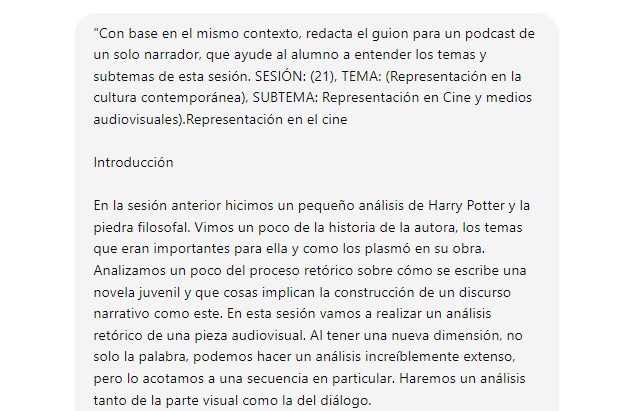
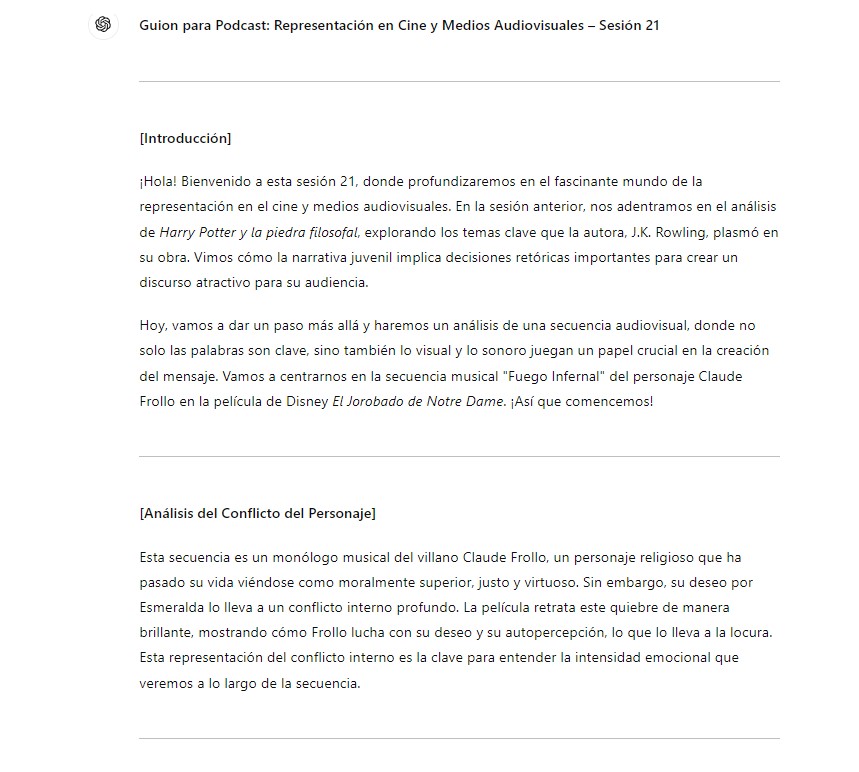
Paso 4: Generar el prompt
Después de proporcionar el contexto general y específico, se puede proceder a generar el prompt para que la IA cree el guion.
Ejemplo de prompt:
“Con base en el mismo contexto, redacta el guion para un podcast de un solo narrador, que ayude al alumno a entender los temas y subtemas de esta sesión. SESIÓN: (indicar el número de sesión), TEMA: (el tema que se requiera), SUBTEMA: (el subtema que se quiera analizar). Aquí se pondrá nuevamente el insumo del cual se alimentará la IA, que en este caso sería: ‘Análisis de la secuencia Fuego Infernal de El Jorobado de Notre Dame.'”
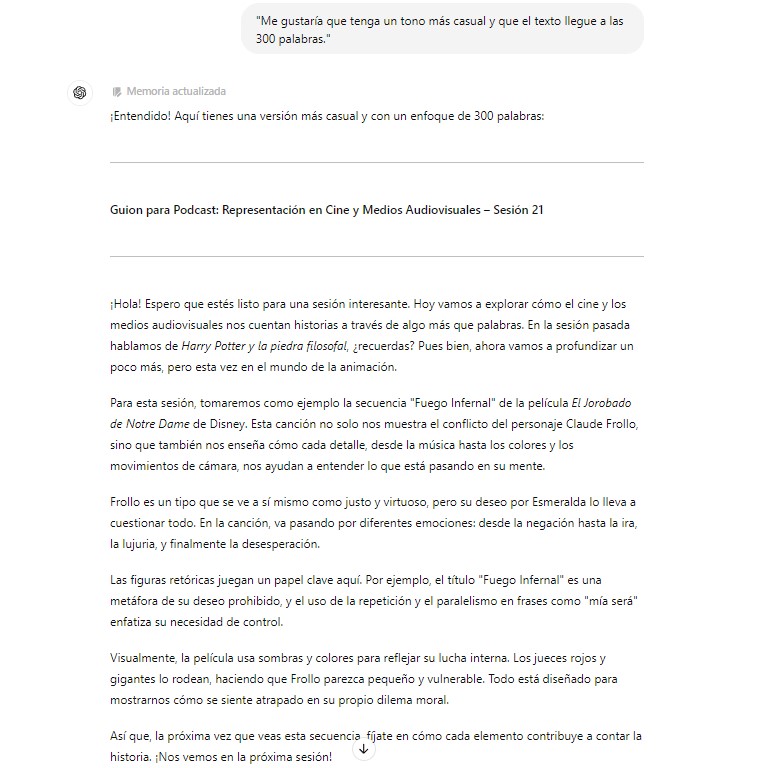
Paso 5: Refinar el guion
El guion inicial generado por la IA rara vez es el resultado final. Es recomendable revisar y ajustar el guion, modificando el tono, la estructura y añadiendo o eliminando detalles según sea necesario. La IA puede refinar el guion a medida que recibe retroalimentación adicional hasta que cumpla con los objetivos establecidos.
Refinación: Considerar el tipo de estudiante
El guion generado debe ajustarse según el tipo de estudiante, ya que el nivel de complejidad y el lenguaje deben adaptarse a su nivel educativo y contexto. El análisis que se haga en el podcast debe reflejar el nivel de comprensión de los estudiantes, utilizando un lenguaje adecuado y seleccionando los temas según su capacidad de análisis.
El contenido de estos podcasts puede ser generado a través de IA conversacional, como ChatGPT u otros modelos de lenguaje avanzados. Para guiar a la IA en la creación del guion, es necesario proporcionarle un prompt detallado y seguir ciertos pasos previos para preparar el contexto.
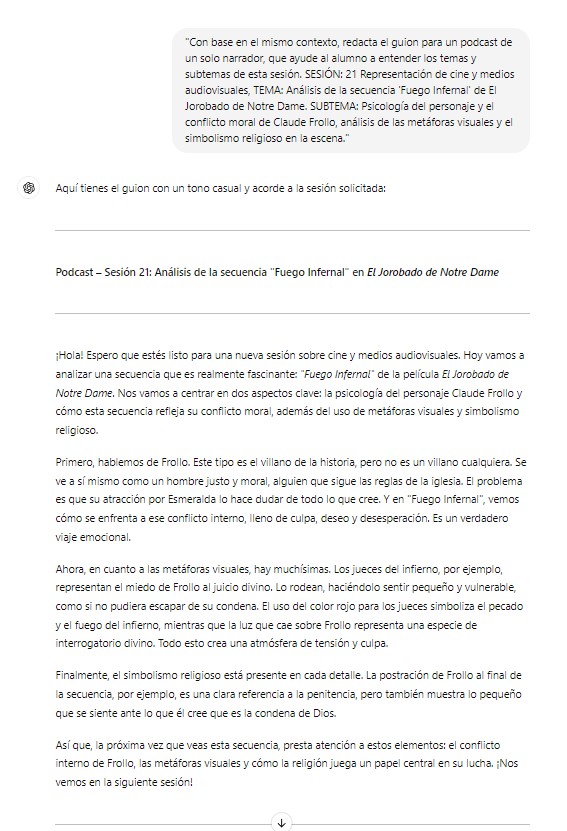
Ajuste para estudiantes universitarios
Cuando el público objetivo es universitario, el guion puede incluir un análisis más profundo y utilizar un lenguaje técnico para explorar conceptos avanzados. En este caso, se pueden abordar temas como la psicología del personaje, las metáforas visuales y el simbolismo religioso en la secuencia “Fuego Infernal” de El Jorobado de Notre Dame. Este tipo de análisis es adecuado para estudiantes que ya tienen una base en cine, narrativa audiovisual o análisis literario.
Ejemplo de prompt para estudiantes universitarios:
“Con base en el mismo contexto, redacta el guion para un podcast de un solo narrador, que ayude al alumno a entender los temas y subtemas de esta sesión. SESIÓN: 21 Representación de cine y medios audiovisuales, TEMA: Análisis de la secuencia ‘Fuego Infernal’ de El Jorobado de Notre Dame. SUBTEMA: Psicología del personaje y el conflicto moral de Claude Frollo, análisis de las metáforas visuales y el simbolismo religioso en la escena.”
Explicación:
Este prompt está diseñado para generar un guion más técnico, adecuado para estudiantes universitarios. El análisis de los símbolos visuales y el conflicto moral de Frollo permite profundizar en la interpretación de la narrativa y las decisiones artísticas del director. El tono puede ser más formal y el vocabulario más avanzado, ya que los estudiantes universitarios cuentan con un mayor nivel de experiencia en el análisis de contenido audiovisual.
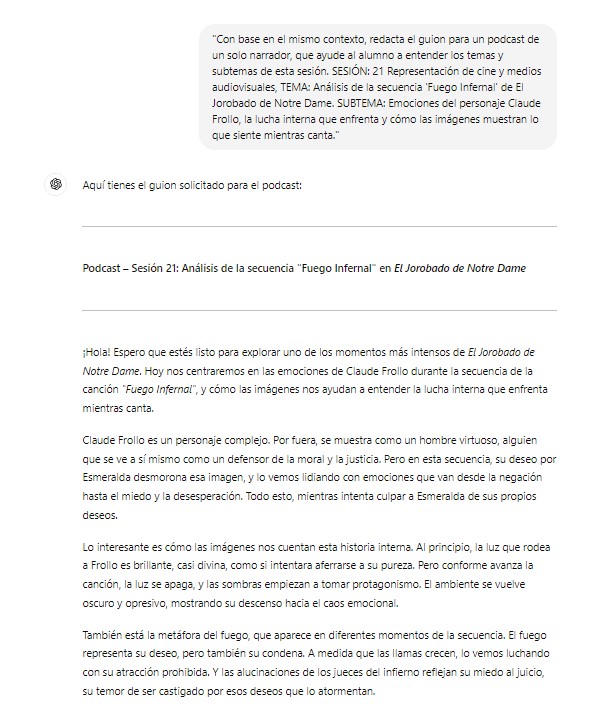
Ajuste para estudiantes de preparatoria
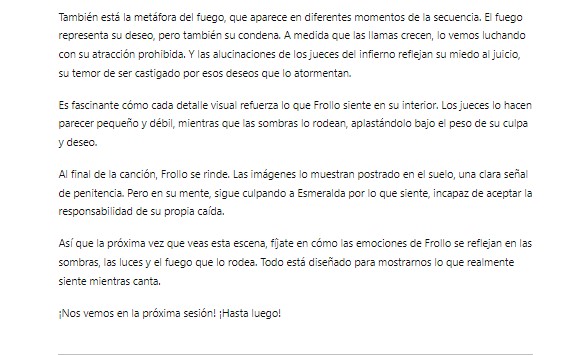
Para estudiantes de preparatoria, el guion debe ser más accesible, utilizando un lenguaje sencillo y ejemplos claros que faciliten la comprensión del conflicto emocional del personaje y cómo las imágenes refuerzan ese conflicto. Este enfoque permite que los estudiantes más jóvenes puedan relacionarse con los temas sin sentirse abrumados por un análisis excesivamente técnico.
Ejemplo de prompt para estudiantes de preparatoria:
“Con base en el mismo contexto, redacta el guion para un podcast de un solo narrador, que ayude al alumno a entender los temas y subtemas de esta sesión. SESIÓN: 21 Representación de cine y medios audiovisuales, TEMA: Análisis de la secuencia ‘Fuego Infernal’ de El Jorobado de Notre Dame. SUBTEMA: Emociones del personaje Claude Frollo, la lucha interna que enfrenta y cómo las imágenes muestran lo que siente mientras canta.”
Explicación:
Este prompt busca facilitar la comprensión del conflicto emocional de Frollo y cómo se refleja en las imágenes de la escena. El análisis es más sencillo y centrado en las emociones del personaje, con un lenguaje claro y accesible. Para estudiantes de preparatoria, es importante mantener un tono más relajado y asegurarse de que los ejemplos sean fáciles de seguir, permitiendo que los estudiantes se concentren en la historia y los sentimientos del personaje.
Fase 1: Creación del audio utilizando Azure

Una vez que se ha refinado el guion, el siguiente paso consiste en convertirlo en un archivo de audio. En este caso, vamos a utilizar Azure Cognitive Services como ejemplo, una plataforma que permite generar narraciones a partir de texto. Es importante mencionar que existen otras opciones como Google Text-to-Speech o Amazon Polly, que pueden cumplir con esta misma función. Sin embargo, en este ejemplo práctico, trabajaremos con Azure, tomando como base el guion de la secuencia “Fuego Infernal” de El Jorobado de Notre Dame.
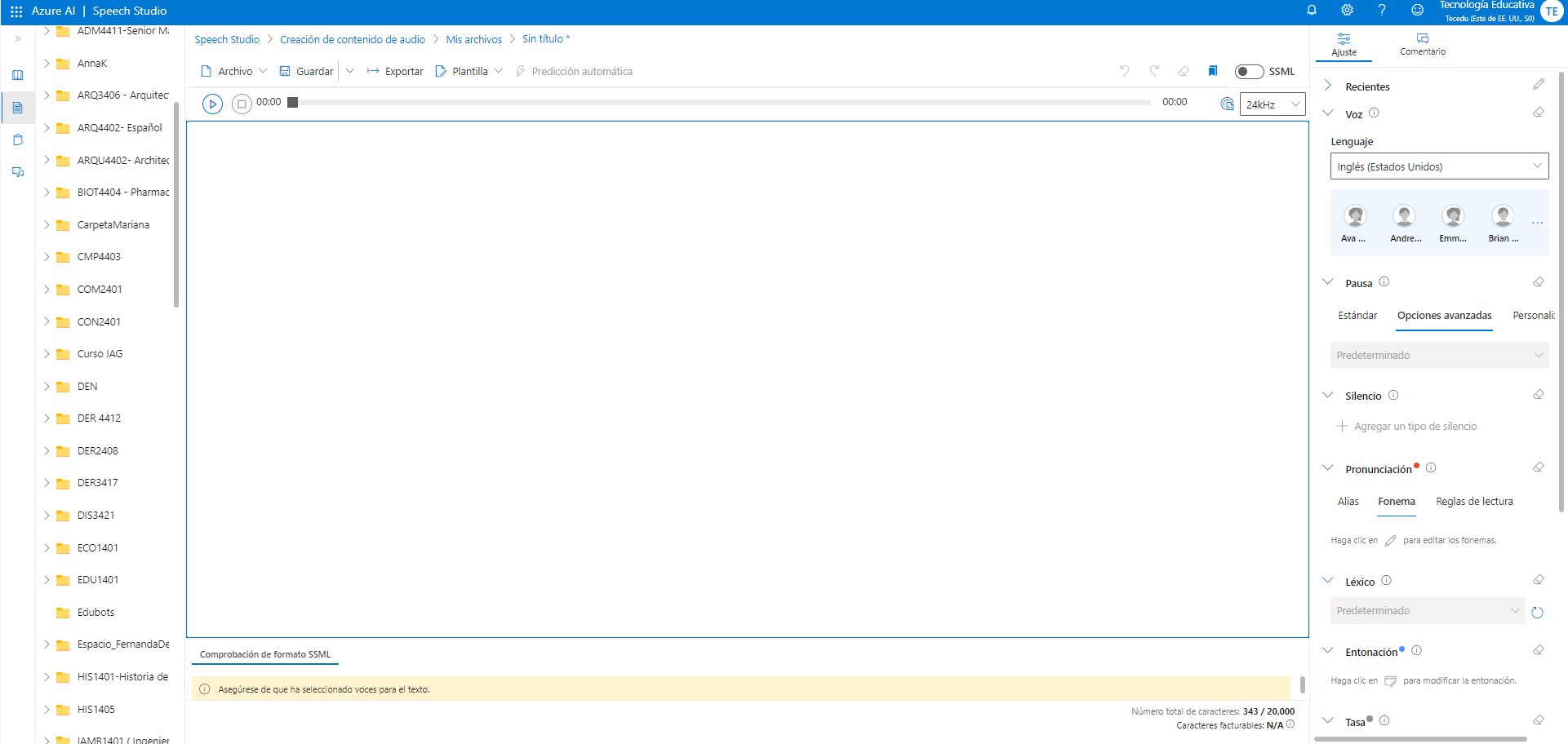
Paso 1: Preparar el archivo de texto del guion
El primer paso es contar con el guion en un formato que pueda ser procesado por Azure, como un archivo de texto (.txt) o puede copiarse y pegarse directamente. Asegúrate de que las pausas, comas y puntos estén bien colocados, ya que estos elementos ayudarán a que la narración fluya de manera natural. En este tipo de herramientas, una coma o un punto pueden marcar la diferencia entre una narración fluida y una que suene robótica.
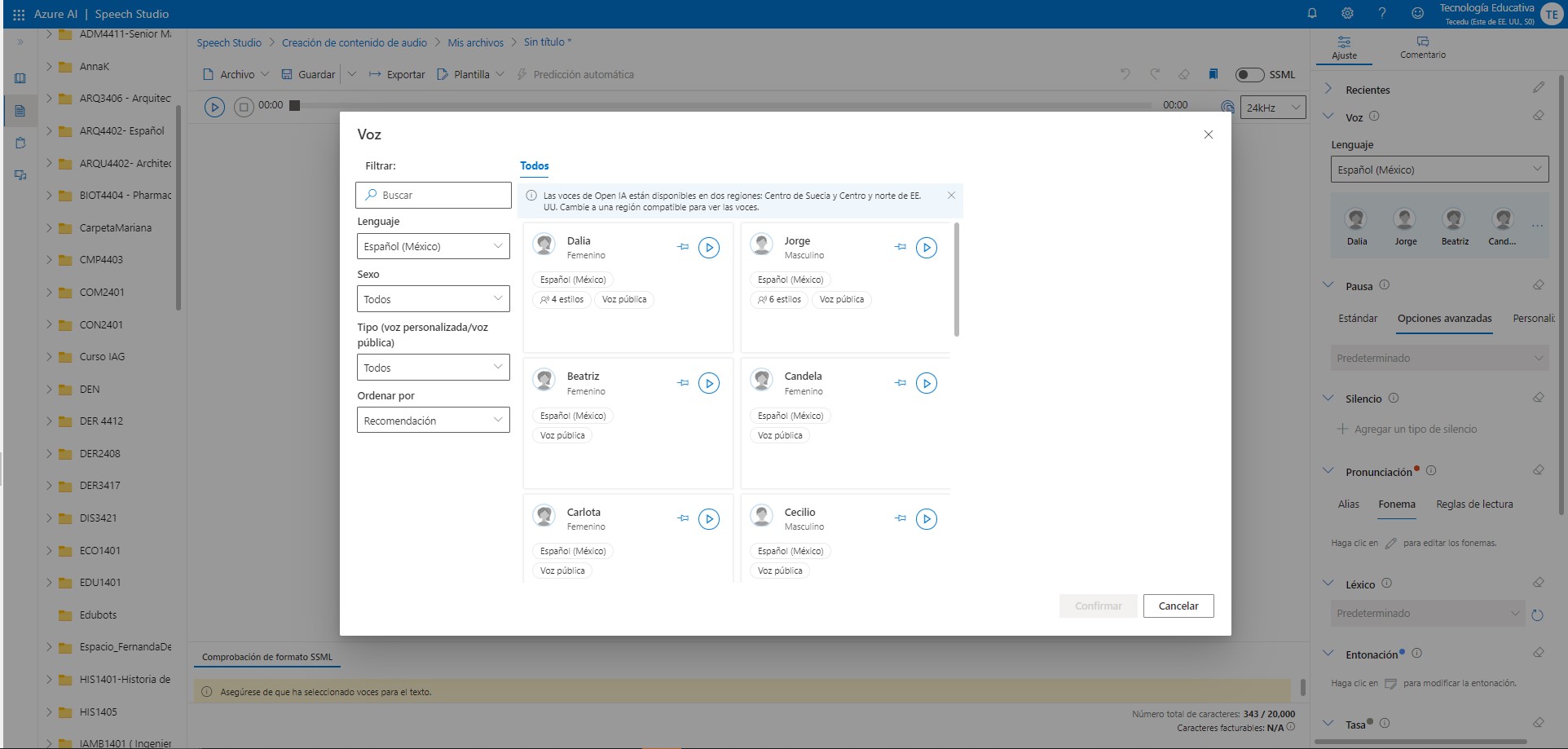
Paso 2: Configuración en Azure
Una vez que tienes listo tu guion, puedes iniciar sesión en Azure y acceder a la herramienta Text to Speech. Azure te permite seleccionar entre varias voces, así que para este ejemplo —un análisis de la secuencia “Fuego Infernal”— podrías optar por una voz clara y profesional que transmita la seriedad del análisis. Ajustar el ritmo y el tono de la voz es clave para que la narración sea comprensible y fluida. No olvides que puedes explorar diferentes configuraciones según el estilo que prefieras.
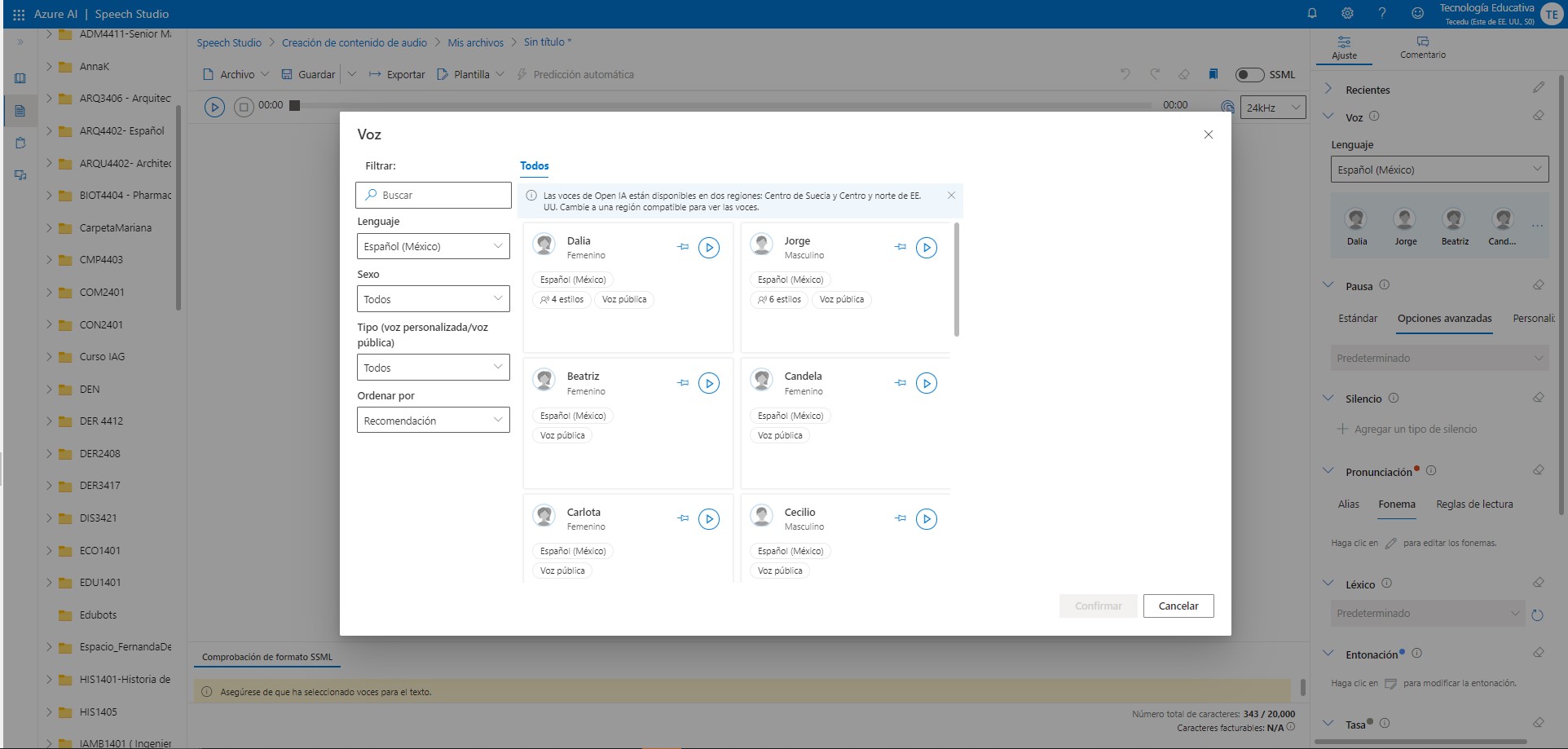
Paso 3: Generar el audio
Es común que al generar audio en español con Azure te encuentres con problemas de pronunciación, ritmo o acentuación. Aquí es donde puedes aplicar algunos ajustes para mejorar la calidad de la narración. Si bien Azure hace un trabajo notable, es posible que tengas que intervenir en ciertos aspectos para perfeccionar el resultado final.
Ajustes de puntuación para mejorar la fluidez del texto:
En ocasiones, las voces generadas por Azure pueden sonar mecánicas o sin pausas naturales. Para evitar esto, es recomendable agregar comas y puntos estratégicamente, incluso en lugares donde no los pondrías en un texto escrito tradicional. Estas pequeñas modificaciones indicarán a la IA cuándo hacer pausas, ayudando a que la narración sea más clara.
Ejemplo práctico:
Guion original:
“La secuencia Fuego Infernal es intensa visualmente y emocionalmente.”
Modificación sugerida:
“La secuencia, Fuego Infernal, es intensa, visualmente, y emocionalmente.”
Este ajuste garantiza que la IA haga pausas en los momentos correctos, mejorando la claridad y el ritmo de la narración.
Ajustes de acentuación para corregir la pronunciación:
En español, la correcta acentuación es crucial para que las palabras se pronuncien adecuadamente. Azure podría no reconocer algunas palabras si faltan los acentos, por lo que es fundamental asegurarse de que todas las tildes estén correctamente colocadas.
Ejemplo:
La palabra “éxito” debe llevar tilde para que Azure pronuncie la sílaba con el énfasis adecuado. Sin la tilde, el software puede pronunciarla de forma incorrecta o confundirla con otra palabra.
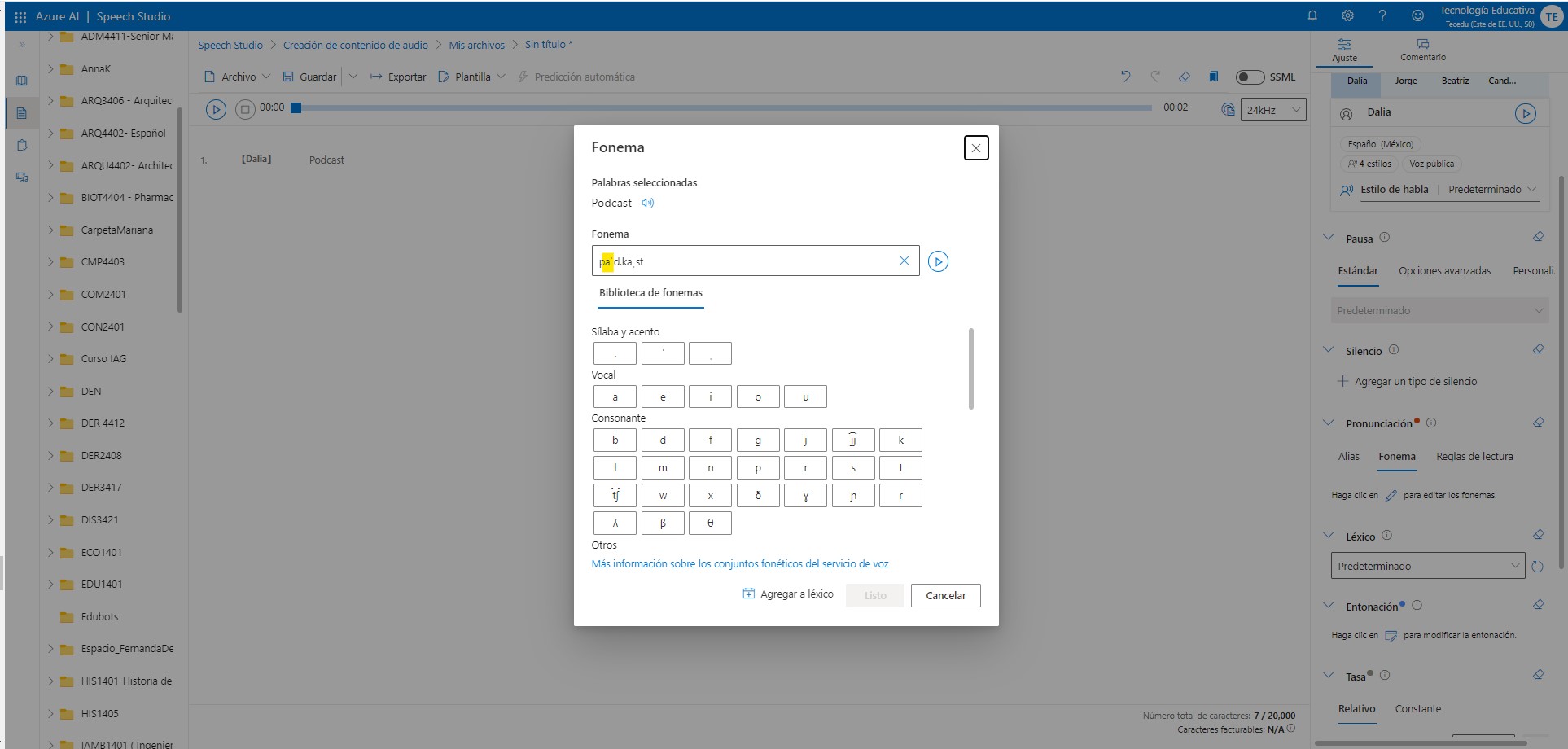
Corrección de fonemas
También es común que algunas palabras específicas sean malinterpretadas por la IA. Un ejemplo clásico es la palabra “podcast”, que podría ser pronunciada como “padcast”. Para resolver este tipo de errores, Azure te permite personalizar la pronunciación de ciertas palabras utilizando Speech Synthesis Markup Language (SSML). Esto te da el control sobre cómo deseas que la IA pronuncie términos más técnicos o extranjerismos.
Solución práctica
Indicarle a Azure que la palabra “podcast” debe pronunciarse separando claramente las sílabas “pod” y “cast” puede marcar una gran diferencia. Al ajustar estos detalles, lograrás que el audio sea más preciso y suene más natural.

Fase 3: Inserción del audio en Genially y PowerPoint y Brightspace
El último paso consiste en incrustar el archivo de audio en una presentación interactiva para que los estudiantes puedan acceder a él. Las plataformas recomendadas son Genially y PowerPoint.
Genially
Paso 1: Crear la presentación en Genially
- Iniciar sesión en Genially y seleccionar la opción de crear una nueva presentación interactiva.
- Seleccionar una plantilla o diseñar una presentación desde cero, asegurándose de que complemente los puntos clave del podcast.
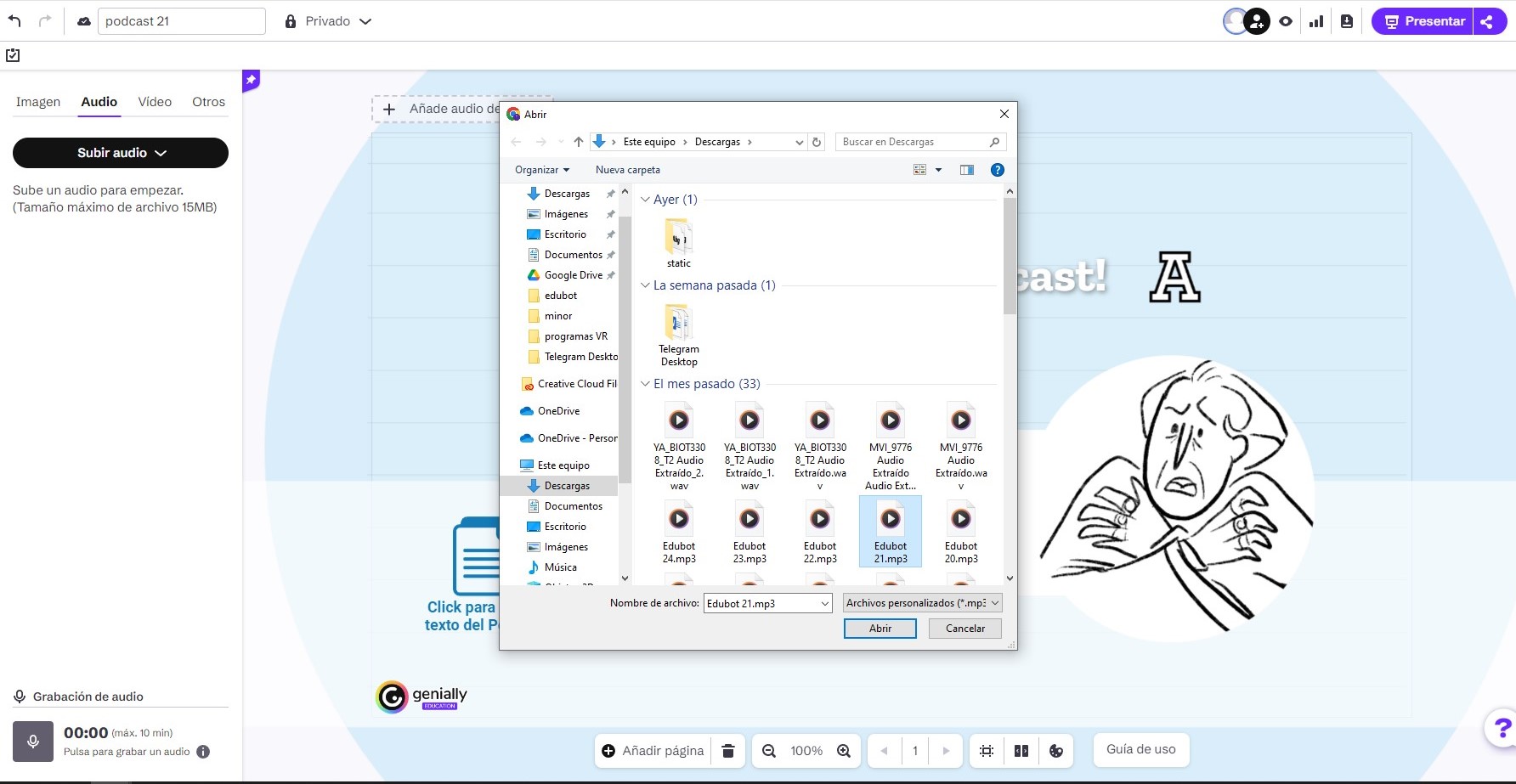
Paso 2: Insertar el audio
- Seleccionar Insertar en la diapositiva correspondiente, y luego Audio.
- Cargar el archivo de audio generado con Azure y configurarlo para que se reproduzca automáticamente o al hacer clic.
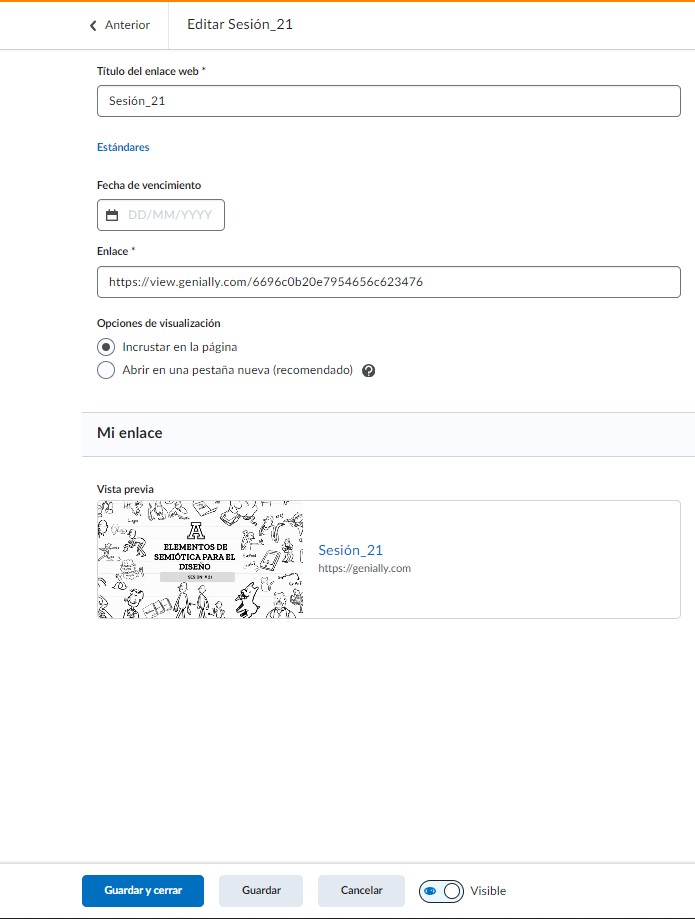
Paso 3: Compartir la presentación
Una vez completada, se puede generar un enlace para compartir la presentación o incrustar en una plataforma educativa.
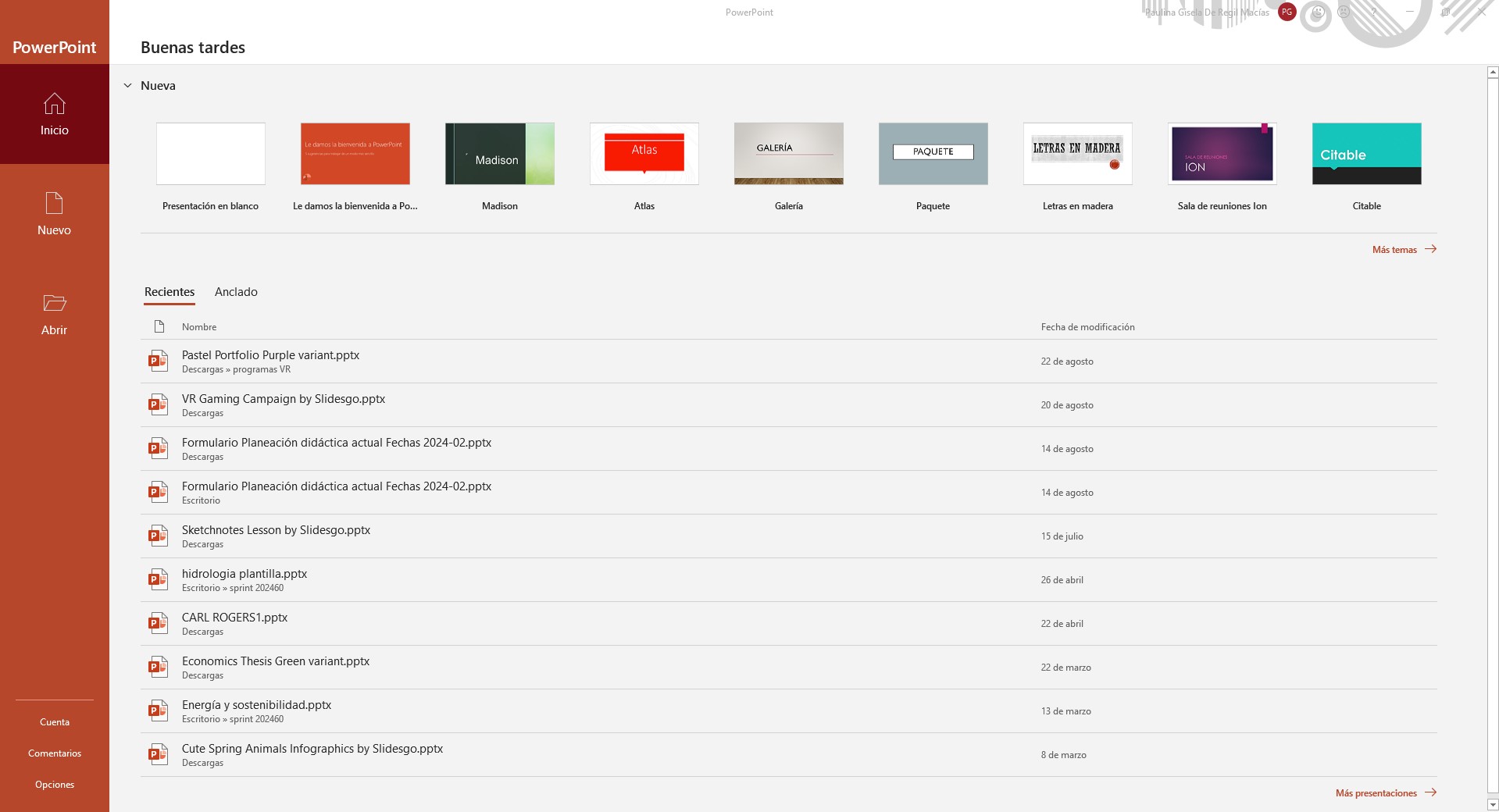
PowerPoint
Paso 1: Crear la presentación en PowerPoint
- Abrir PowerPoint y seleccionar una plantilla o diseñar una presentación desde cero.
- Estructurar las diapositivas para complementar el análisis del podcast.
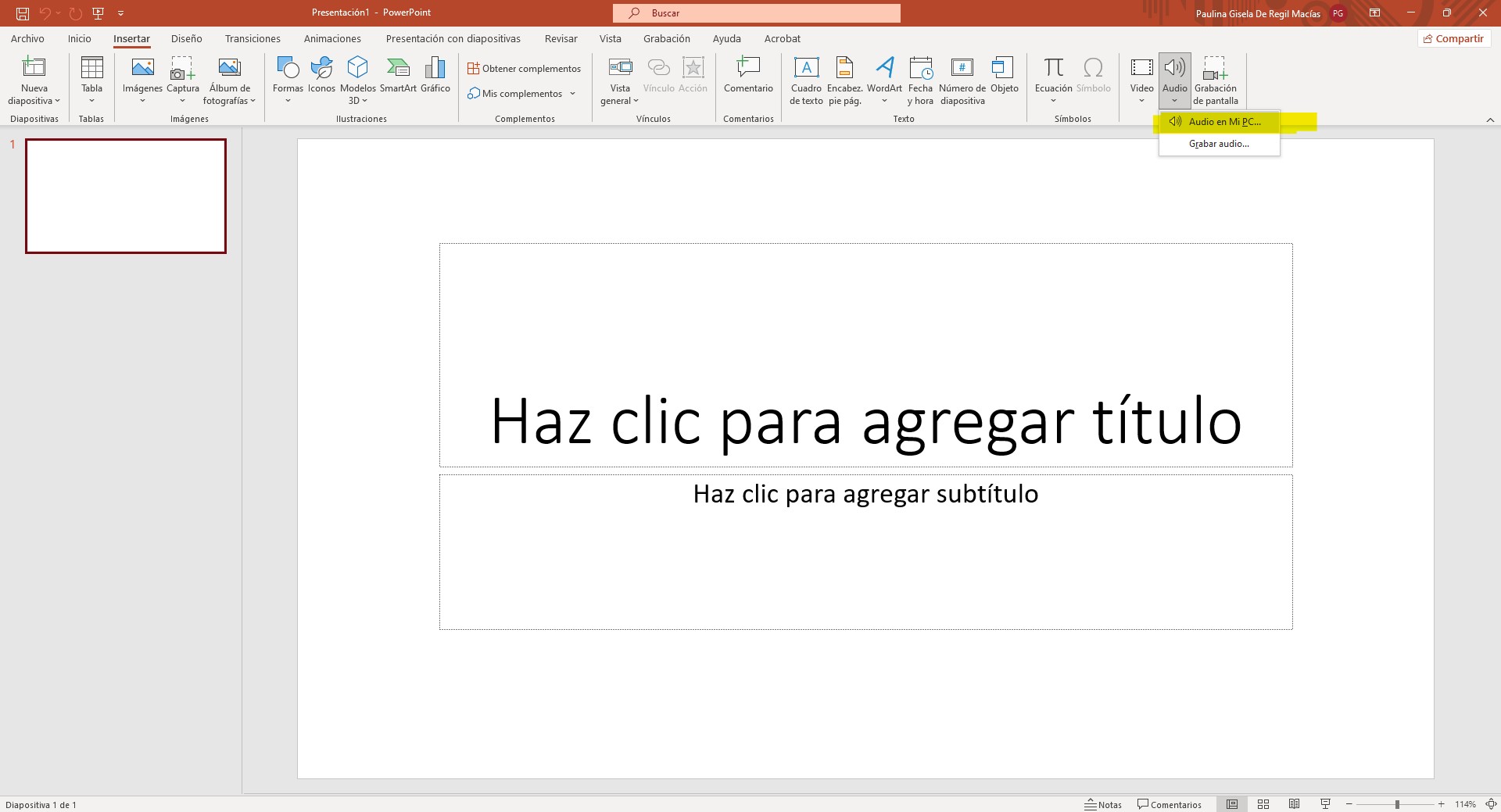
Paso 2: Insertar el audio
- Hacer clic en la pestaña Insertar y seleccionar Audio en mi PC.
- Cargar el archivo de audio y configurarlo para que se reproduzca automáticamente o al hacer clic.
Paso 3: Guardar y compartir la presentación
Guardar la presentación en formato .pptx o exportarla como archivo de video.
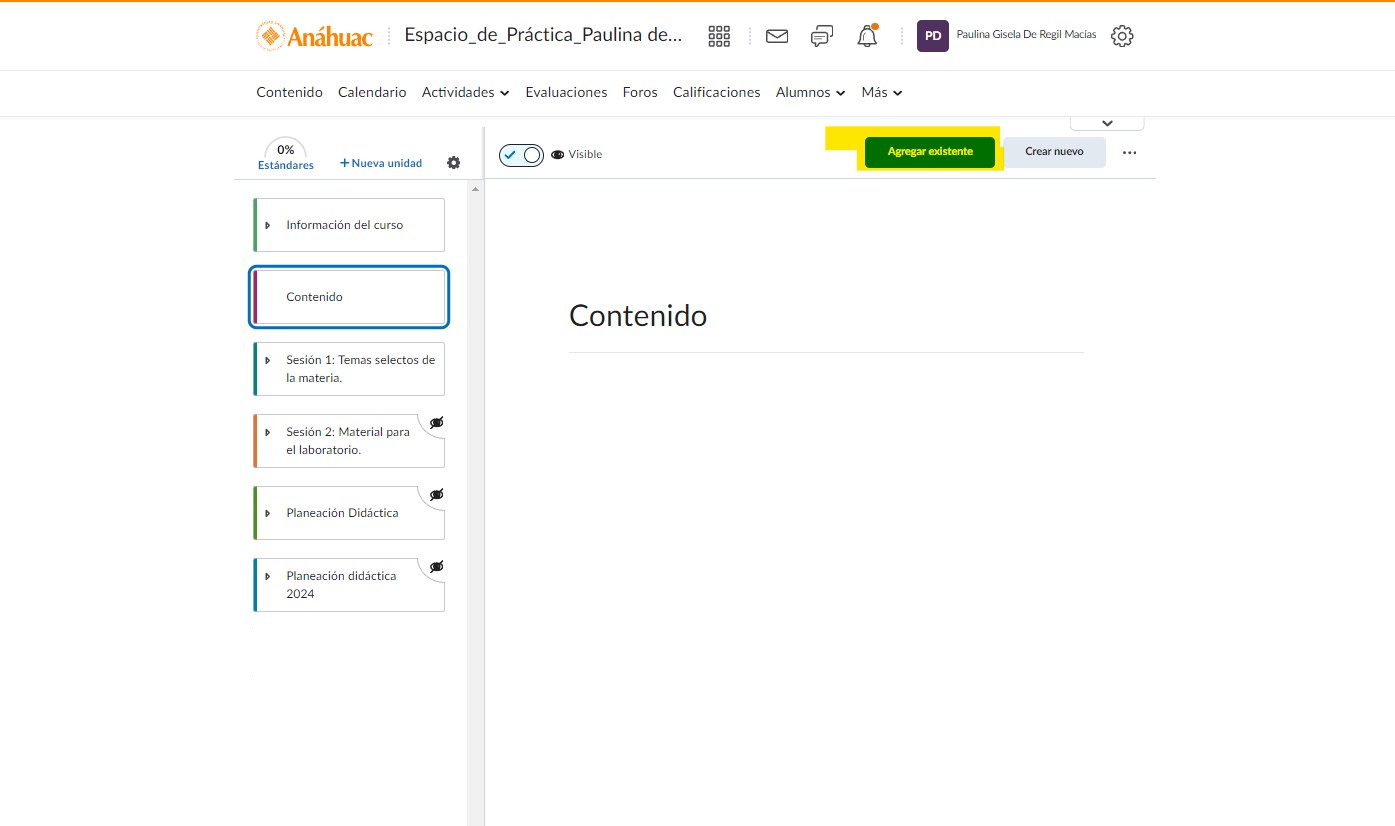
Brightspace
Paso 1:Crear un espacio en contenido en brightspace
- Seleccionar la materia donde deseamos que nuestro podcast se encuentre.
- Dirigirse al contenido y seleccionar tu unidad y pulsar el boton crear existente
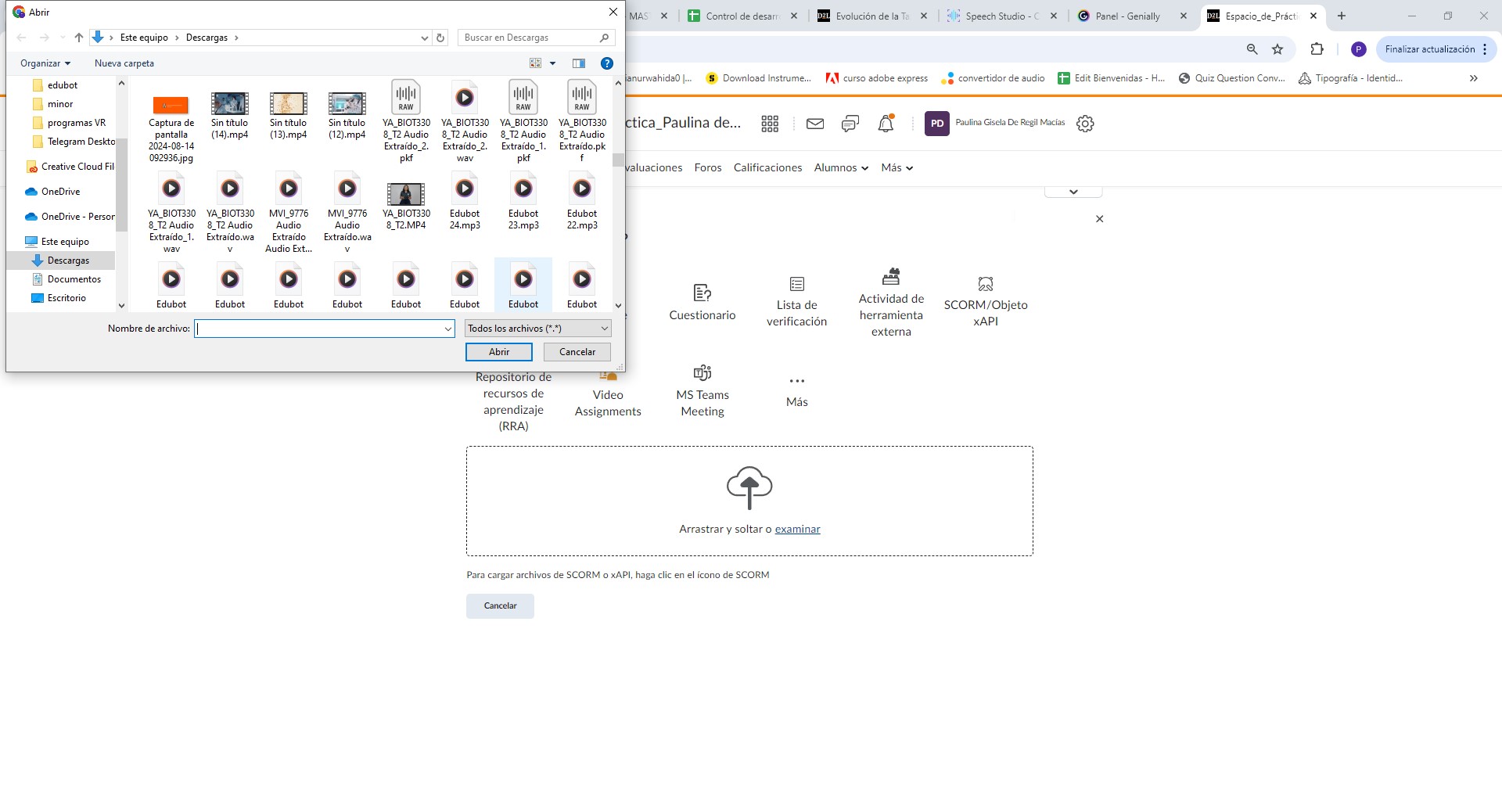
Paso 2: Insertar audio en la plataforma de Brightspace
- Selecciona la opción Examinar en Brightspace.
- Busca y selecciona el archivo de audio necesario desde tu dispositivo
- Confirma la selección para incrustar el audio en tu curso o actividad.
Este tutorial describe el proceso para crear un podcast educativo utilizando herramientas como ChatGPT para generar el guion, Azure para la narración de audio, y Genially y PowerPoint para la presentación interactiva. Siguiendo estos pasos, es posible crear contenido accesible y dinámico para los estudiantes, mejorando su comprensión y experiencia de aprendizaje.
A continuación, presentamos un resumen de los elementos clave utilizados en esta sesión para aplicar un modelo generativo

Podcast
En Resumen
¡Enhorabuena!
Referencias
- Generative Artificial Intelligence in K-12 Education, Guidance for Arizona Schools and School Systems. (2024, mayo). Nau.edu. https://nau.edu/wp-content/uploads/sites/222/2024/05/NAU.GAIGuide.pdf
- Ribera, M., & Díaz, O. (2024). ChatGPT y educación universitaria: posibilidades y límites de ChatGPT como herramienta docente. Octaedro.com. https://octaedro.com/wp-content/uploads/2024/09/9788410054011.pdf
- OECD-Education International (2023), Opportunities, Guidelines and Guardrails on Effective and Equitable Use of AI in Education, OECD Publishing, Paris.